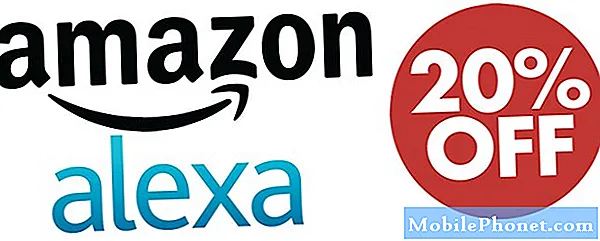Kandungan
Sekiranya anda meningkatkan prestasi permainan di BlueStacks 4, ia akan membolehkan anda menjalankan permainan Android kegemaran anda dengan lancar. Anda perlu memperuntukkan lebih banyak sumber daya untuk perisian ini seperti menggunakan GPU diskrit serta memperuntukkan lebih banyak teras CPU dan RAM untuk mencapainya.
Bluestacks 4 adalah versi terbaru perisian yang membolehkan komputer Windows 10 kami menjalankan aplikasi Android. Sebagian besar waktu, ini digunakan untuk bermain permainan Android di PC karena penggunaan papan kekunci dan tetikus akan meningkatkan pengalaman permainan. Ia boleh digunakan secara percuma dan telah dimuat turun lebih daripada 210 juta kali.
Tingkatkan prestasi permainan BlueStacks 4 pada Windows 10
Sekiranya BlueStacks 4 tidak berjalan dengan lancar di komputer anda maka terdapat beberapa penyelesaian yang boleh anda ikuti untuk memperbaikinya. Inilah yang perlu anda lakukan.
Apa yang perlu dilakukan terlebih dahulu:
- Mulakan semula komputer kemudian periksa sama ada masalah masih berlaku.
Kaedah 1: Peruntukkan lebih banyak teras CPU dan RAM ke Bluestacks 4 untuk meningkatkan prestasi permainan
Membolehkan perisian ini menggunakan lebih banyak teras CPU anda akan meningkatkan kinerjanya.
Anda harus terlebih dahulu memastikan bahawa virtualisasi diaktifkan di komputer anda.
- Klik pada butang Mula
- Klik pada Pengurus Tugas.
- Klik pada tab Performance.
- Klik pada CPU yang terdapat di sebelah kiri.
- Pastikan Virtualisasi diaktifkan.
Setelah anda memastikan bahawa Virtualisasi diaktifkan teruskan dengan langkah-langkah ini.
Masa yang diperlukan: 5 minit.
Biarkan BlueStacks mengakses lebih banyak teras CPU dan RAM
- Buka BlueStacks 4.
Anda boleh melakukannya dengan mengkliknya dari senarai menu Permulaan aplikasi.
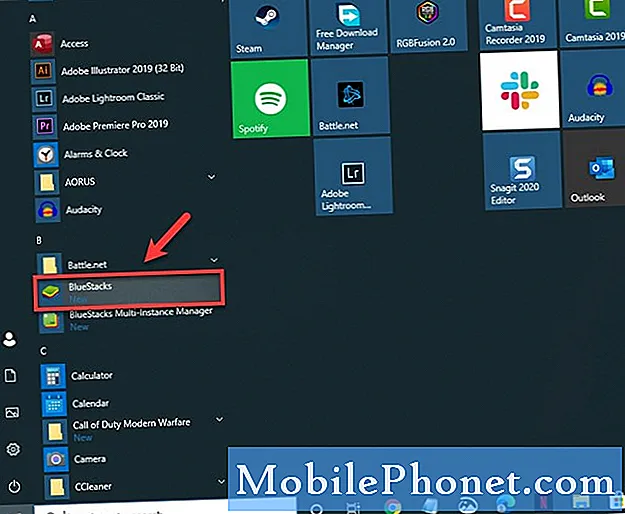
- Klik butang Menu.
Ini adalah tiga garis mendatar di bahagian kanan atas aplikasi.
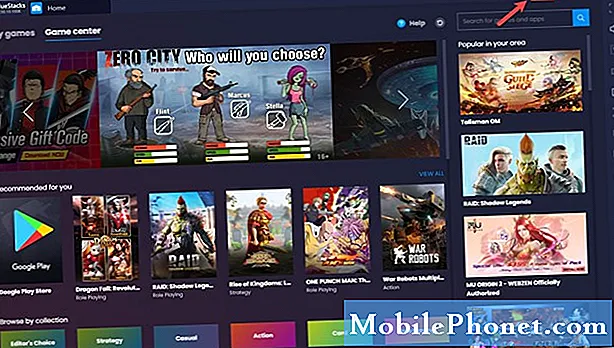
- Klik Tetapan.
Ini adalah ikon pertama yang berbentuk seperti gear.
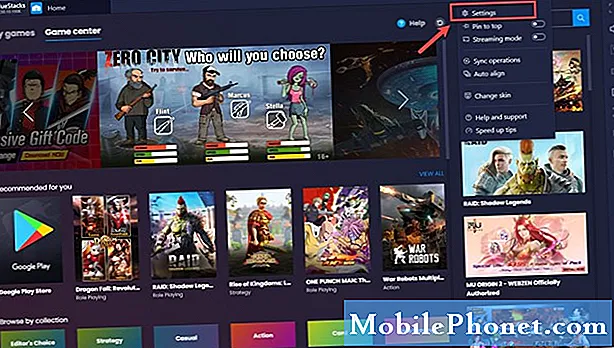
- Klik Enjin.
Ini boleh didapati di panel kiri.
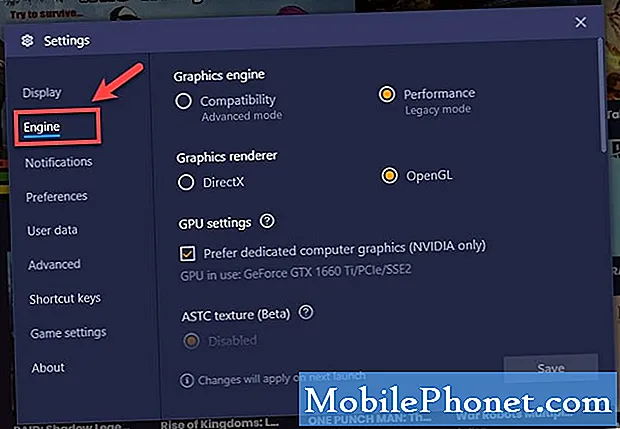
- Pilih nilai maksimum untuk CPU dan RAM.
Ini boleh didapati di bahagian Prestasi.
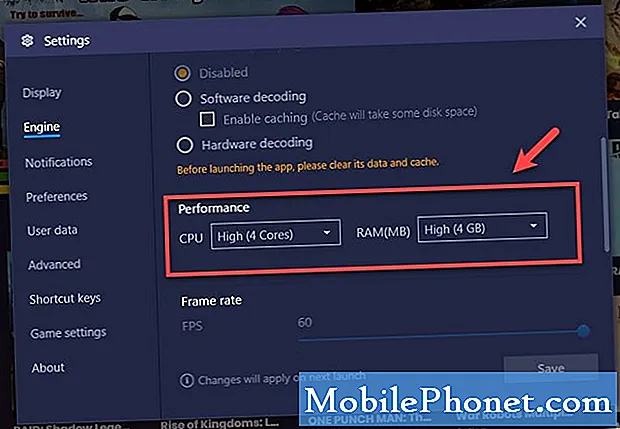
- Klik Simpan kemudian mulakan semula Bluestacks.
Ini akan menyimpan perubahan yang anda buat.
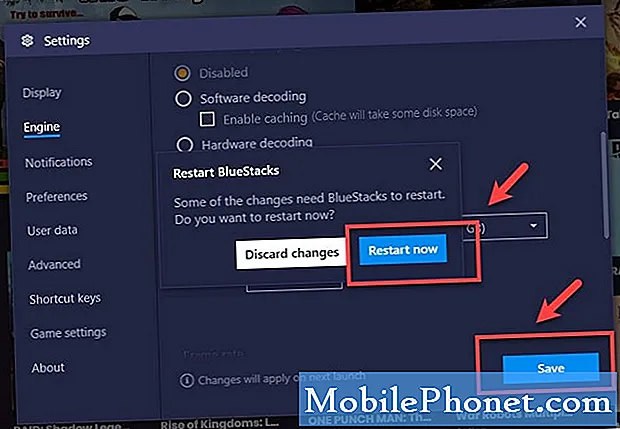
Kaedah 2: Gunakan GPU diskrit komputer anda
Sekiranya PC anda mempunyai GPU bersepadu dan diskrit, maka anda harus memaksa BlueStacks menggunakan GPU diskrit kerana ini adalah yang kuat di antara keduanya.
- Buka BlueStacks 4.
- Klik butang Menu.
- Klik Tetapan.
- Klik Enjin.
- Tandai kotak untuk "Lebih suka grafik komputer khusus (NVIDIA sahaja)" di bawah tetapan GPU.
Setelah melakukan langkah-langkah yang disenaraikan di atas, anda akan berjaya meningkatkan prestasi permainan di BlueStacks 4.
Lawati Saluran Youtube TheDroidGuy kami untuk mendapatkan lebih banyak video penyelesaian masalah.
Baca juga:
- Permainan Hilang Dari Perpustakaan Pelancar Epik Permainan Perbaiki Pantas